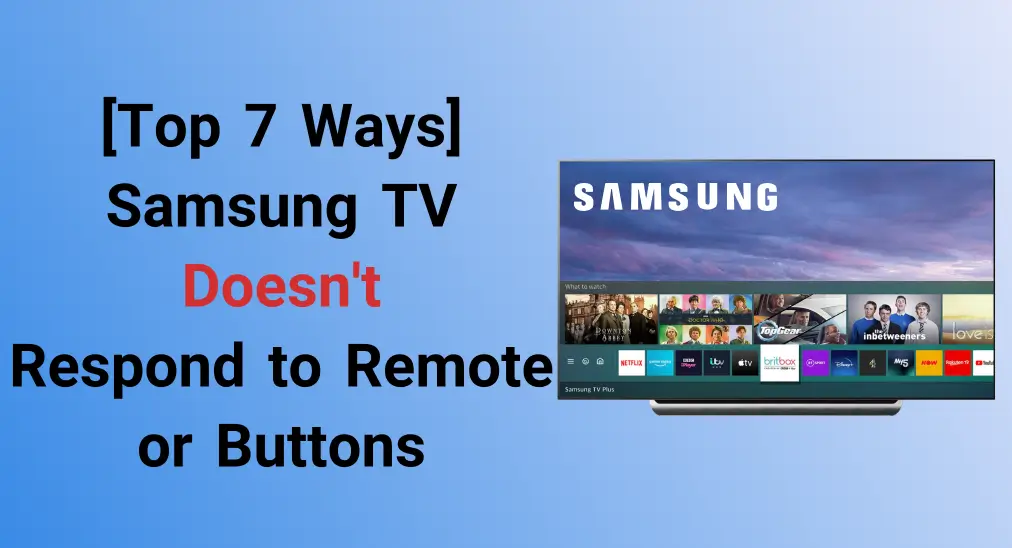
サムスンTVがリモコンアプリやボタンに反応しない is one of the most discussed topics among the viewers and the streaming market players. But don't worry, today this blog covers a wide range of approaches to help you troubleshoot the problem.
目次
サムスンのテレビがリモコンやボタンに反応しないのはなぜですか?小さなバグやファームウェアの故障など、さまざまな潜在的な理由が考えられます。これを解決するために、7つの方法が用意されています。以下の解決策を試した後、サムスンのテレビの反応を観察してください。
方法1.電源供給を確認する
サムスンTVがリモコンアプリに反応しない場合の解決策。まず、サムスンTVの電源供給を基本的に確認できます。適切に動作する電源コンセントに正しく接続されており、ケーブルがしっかりと差し込まれていることを確認してください。これを行うには、他の電子機器をTVが使用している電源に接続できます。
他のデバイスも反応しない場合は、役に立つ電源コンセントに変更する必要があります。
方法2. サムスンリモコンアプリと干渉を清掃する
In addition, there is another detail that you may ignore. Any dust on the remote and interference between devices can also impact the TV's response to the remote control.
したがって、通常リモコンの上部にあるセンサーを掃除するために、湿らせた綿棒を使用することをお勧めします。また、リモコンのボタンを定期的に掃除して、埃が詰まるのを防ぐこともできます。同時に、赤外線信号を妨げないように、リモコンとサムスンTVの間のすべての障害物を取り除いてください。
方法3. テレビの電源を入れ直す
If the two basic checks can't address your Samsung smart TV not responding to remote, restart your Samsung TV. The power cycle process will help settle the temporary issues that may cause no reactive performance of your television.
サムスンテレビを再起動するには、電源を切り、電源からプラグを抜く必要があります。約1〜2分待ってから再びプラグを差し込みます。そしてテレビをオンにして、リモコンアプリに反応するか確認してください。
方法4. リモコンアプリを確認する
Suppose Samsung TV won't respond to remote still, we need to turn our attention to the remote. For the remote, you need to check if its batteries are sound and properly inserted.
バッテリーが正常に動作し、正しく装着されている場合は、バッテリーを取り外し、ボタンを押してください。 パワー ボタンを10秒間押して、バッテリーを再挿入して リモコンアプリをリセットする。リセットプロセスは、バッテリーや接続性に関連する一般的な問題を解決することができます。それ以外の場合は、リモコンアプリのために新しいバッテリーに交換する必要があります。
次に、リモコンアプリを再ペアリングして、リモコンアプリのIRセンサーを確認できます。ちょっとボタンを押して 戻る そして プレイ/ポーズ リモコンのボタンを同時に少なくとも3秒間押すと、画面にペアリング成功のメッセージが表示されます。
さらに、スマホのカメラをオンにして、赤外線発信機のあるリモコンの端をカメラに向けてから、リモコンのボタンの1つを押して、カメラ画面にライトが映るかどうかを確認してください。

または、 サムスンリモコンアプリ 、そして BoostVision as a virtual remote to control your Samsung TV instead. Let's see how to use the remote app to control your Samsung TV.
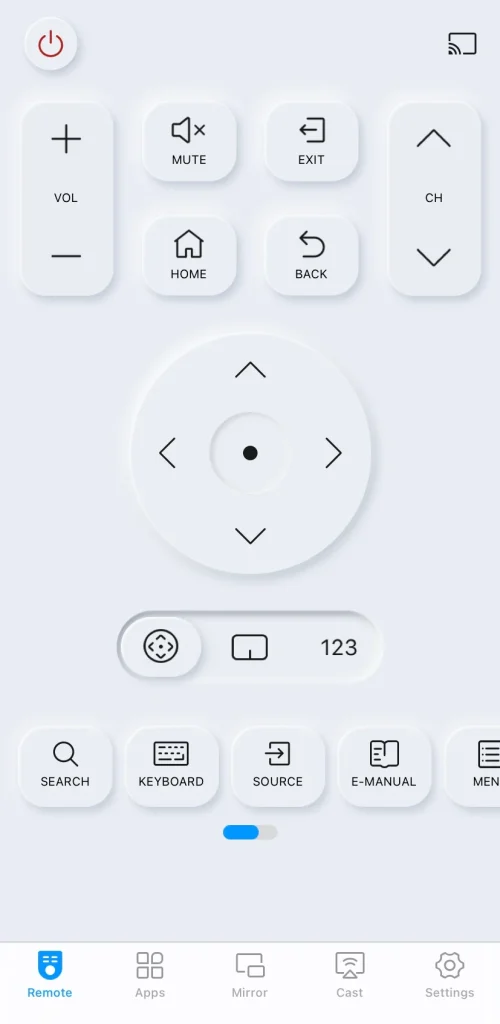
サムスンテレビのリモコンアプリをダウンロード
ステップ1. スマホとサムスンTVが同じWi-Fiネットワークに接続されていることを確認した後、リモコンアプリをスマホにダウンロードしてください。
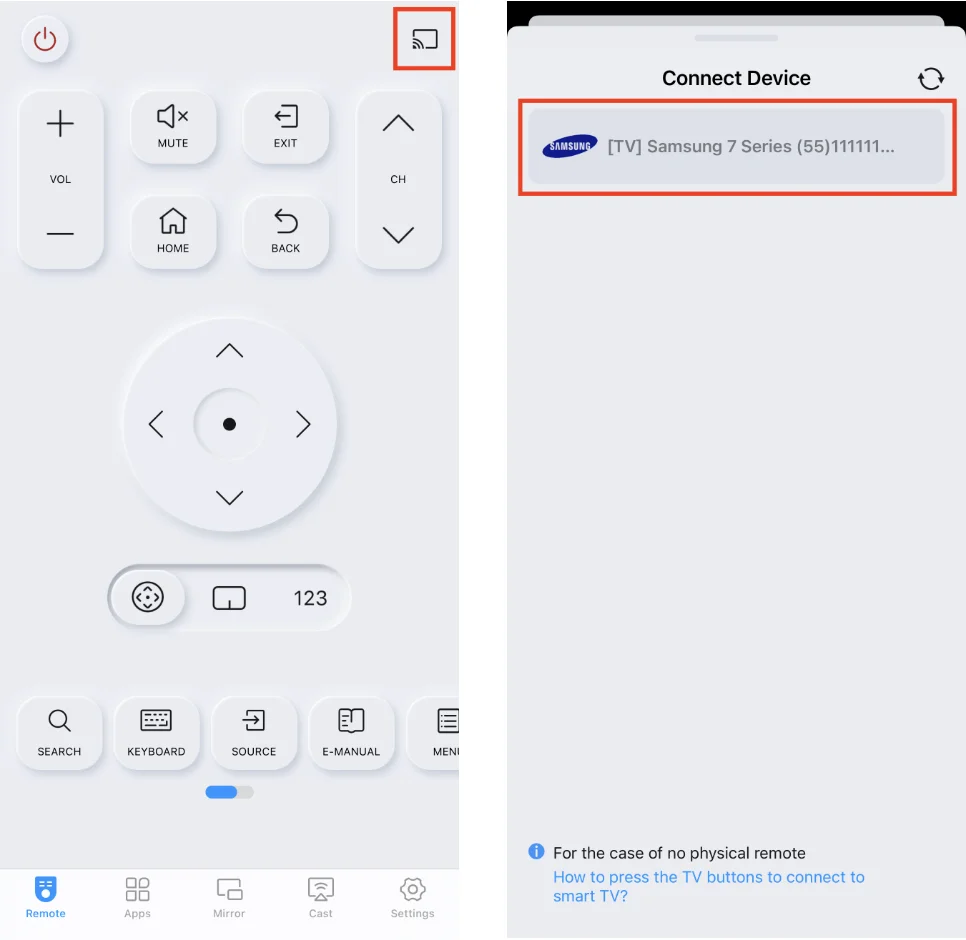
ステップ2. アプリを開き、ペアリングボタンをタップして、テレビをスマホに接続します。
ステップ3. 正常に接続されたら、リモコンアプリを使用してサムスンTVを操作できます。
方法5 入力を確認する
HDMI入力接続が間違っていると、サムスンスマートテレビはリモコンアプリやボタンに反応しません。そのため、挿入されたHDMI入力ポートが表示ソースと一致しているかどうかを確認するには、テレビのボタンを押して移動してください: メニュー 選択してください。 接続されたデバイス、テレビに接続されている入力ソースを選択してください。
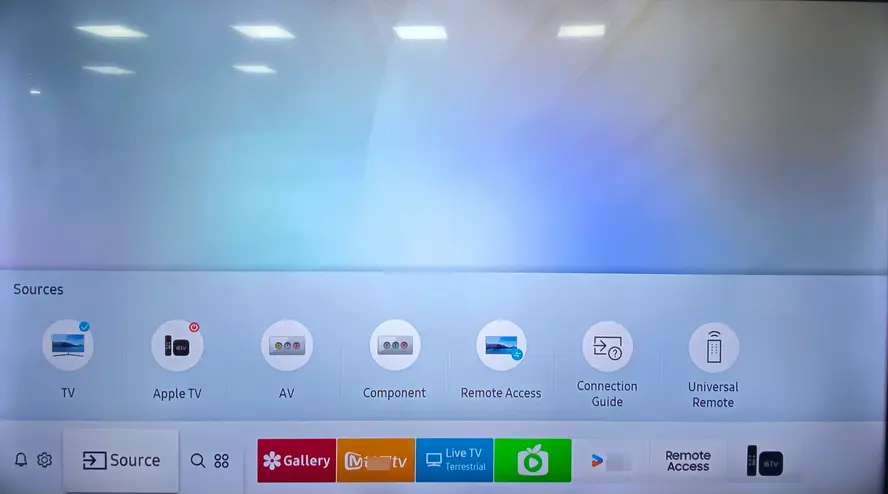
方法6. サムスンTVを更新する
時々、古いバージョンもパフォーマンスの問題を引き起こすことがあります。サムスンのリモコンアプリを使用して、次の場所に移動することができます。 設定 > システム または ソフトウェアアップデート 利用可能な更新があるかどうかを確認するオプションがあり、画面上の指示に従って完了してください。
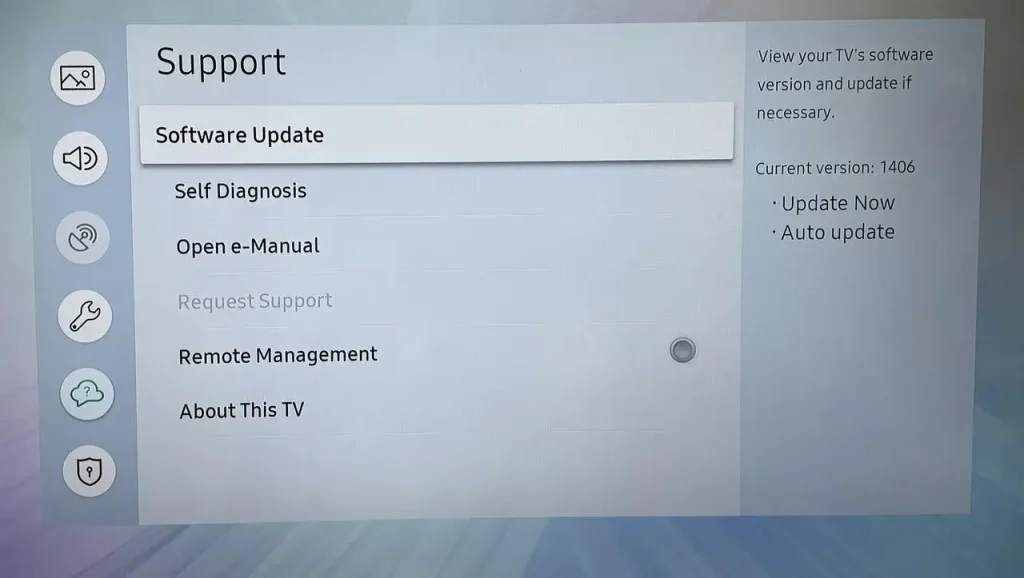
いずれの方法でも問題を解決できない場合は、 サムスンのサポートに連絡する さらなる技術的なサポートが必要な場合は、サムスンデバイスのモデルと試したアプローチを伝えることを忘れずに。
方法7. サムスンTVをリセットする
サムスンテレビがリモコンアプリやボタンに反応しない問題が続く場合、あなたは サムスンのTVをリセットする。リセットプロセスは、テレビをデフォルト設定に戻し、データと個人設定もクリアされます。
さらに、サムスンテレビのリセット方法は特定のモデルにより異なります。サムスンテレビの特定のリセット手順については、オンラインで検索するか、ユーザーマニュアルを確認してください。
ノート: ステップ2: 方法4のバーチャルリモコンを使用して、ボタン操作を行うことができます。
リモコンアプリを使って、サムスンテレビがすぐに反応するか確認してください。反応しない場合は、次のトラブルシューティング方法を確認してください。
結論
Armed with the methods contained in this article, most issues of your Samsung TV can be addressed. However, it's worth noting that you need to draw attention to the specific troubleshooting steps that may vary depending on different Samsung TV models. Hoping these suggestions can help you!
サムスンテレビがリモコンアプリやボタンに反応しないのFAQ
Q: なぜ私のサムスンテレビがリモコンアプリやボタンに反応しないのですか?
この問題の背後にはさまざまな理由があり、バッテリーの問題、接続の問題、物理的な損傷、リモコンアプリまたはサムスンTVの問題などが含まれます。
Q: サムスンテレビの反応がない場合はどうすれば解決できますか?
- 電源を確認する。
- サムスンのリモコンアプリを掃除して、干渉を取り除いてください。
- テレビを再起動してください。
- リモコンアプリを確認する(電池、リセット、または交換する)
- サムスンテレビをリセットして更新する








